У цьому підручнику ви знайдете детальні інструкції щодо створення резервної копії збережених даних (зображень, музики, відео, контактів, календаря, налаштувань тощо) з ваш смартфон або планшет Android, щоб зберегти ваші речі в безпеці, навіть якщо ви втратите пристрій або навіть якщо ви хочете скинути пристрій до заводських налаштувань налаштування.
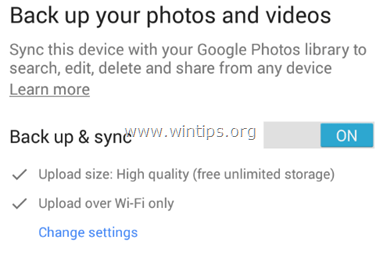
Створення резервної копії вмісту телефону або планшета Android — це обов’язкова дія (якщо вміст важливий для вас… і я впевнений, що він є), тому що сьогодні більшість із нас використовує наш Android пристрій щодня, не лише для здійснення наших зв’язків, а й для керування нашими зустрічами (календарем), для читання/запису електронних листів або для фотографування та відеозйомки всього, що ми вважаємо важливий.
Як створити резервну копію вмісту вашого пристрою Android.
Цей посібник поділено на чотири (4) частини з детальними інструкціями щодо створення резервної копії різного типу вмісту, який зберігається на вашому пристрої Android (смартфоні або планшеті): *
* Важливо: Перш ніж продовжувати виконувати інструкції з цього посібника, переконайтеся, що у вас уже є обліковий запис Google (Gmail) і ви налаштували (додали) цей обліковий запис на своєму пристрої Android.
Частина 1. Резервне копіювання (синхронізація) Android-контактів, календаря, Gmail тощо.
Якщо ви хочете створити резервну копію контактів, календаря або Gmail, синхронізуйте свій пристрій Android зі своїм обліковим записом Google. Щоб зробити це:
1. На пристрої Android (після того, як ви додали свій обліковий запис Google), торкніться Налаштування.

2. Торкніться, щоб відкрити Рахунки меню.
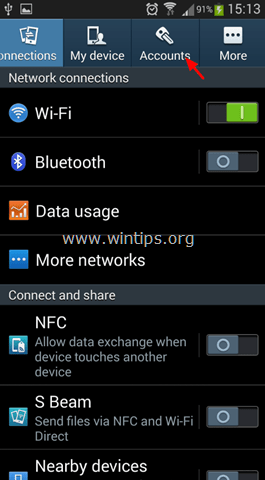
3. Виберіть обліковий запис Google, який ви додали на телефоні.
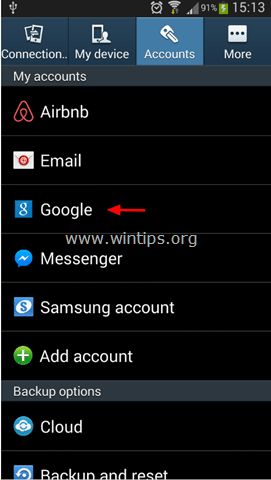
4. Поставте прапорець (виберіть), щоб синхронізувати всю доступну інформацію, а потім торкніться Синхронізувати зараз кнопку, щоб негайно синхронізувати ваші контакти, календар, Gmail тощо. до вашого облікового запису Google. *
* Інформація: Коли ви синхронізуєте свій мобільний телефон Android з обліковим записом Google, ви також синхронізуєте всі свої контакти, календар і пошту Google зі свого телефону з цим обліковим записом і навпаки. Отже, якщо ви відкриєте свій обліковий запис Google з будь-якого комп’ютера чи мобільного пристрою та перейдіть до, наприклад, На сторінці контактів Google ви можете виявити, що всі ваші контакти телефону Android також зберігаються в Інтернеті. Крім того, якщо ви внесете зміни на пристрої чи в обліковому записі Google, ці зміни буде застосовано до обох місцеположень (пристрою та облікового запису Google), коли ви під’єднаєтеся до Інтернету.
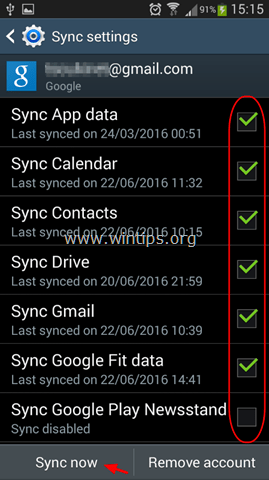
Частина 2. Резервне копіювання налаштувань Android.
Якщо ви хочете створити резервну копію налаштувань Android (паролі Wi-Fi, закладки, налаштування програми тощо):
1. Відкрийте Android Налаштування –> Облікові записи.
2. Під Варіанти резервного копіювання розділ, торкніться Резервне копіювання та скидання.
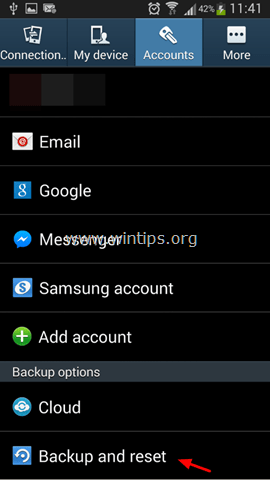
3. Під Резервне копіювання і відновлення розділ виберіть Резервне копіювання моїх даних прапорець. *
* Примітки:
1. Якщо ви хочете автоматично відновити налаштування з резервної копії під час перевстановлення програми, виберіть Автоматичне відновлення прапорець також.
2. Переконайтеся, що ви додали обліковий запис резервного копіювання в налаштуваннях облікового запису резервного копіювання. Щоб додати резервний обліковий запис, натисніть Резервне копіювання облікового запису а потім додайте свій обліковий запис Google.
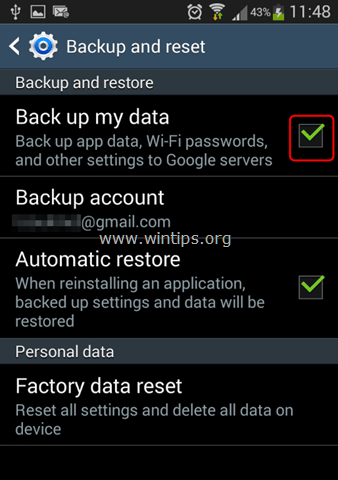
Частина 3. Резервне копіювання фотографій, музики та відео Android.
Щоб створити резервну копію фотографій, музики та відео з вашого пристрою Android, у вас є такі параметри:
- Ручне резервне копіювання Скопіюйте/вставте (перенесіть) вручну всі файли з пристрою Android на комп’ютер.
- Автоматичне резервне копіювання: використовуйте програму резервного копіювання, щоб синхронізувати свій пристрій Android із хмарою. У цьому уроці я буду використовувати програму Google Photos, яка пропонується безкоштовно і дозволяє зберігати до 15 ГБ даних на серверах Google.
Спосіб 1. Резервне копіювання вручну Android.
Перший спосіб створити резервну копію даних Android – це вручну перенести (скопіювати та вставити) вміст вашого пристрою (фотографії, відео, музика тощо), підключивши пристрій до комп’ютера (ПК або MAC). Я рекомендую цей метод, оскільки це більш «наочний» спосіб резервного копіювання ваших даних. Єдиним недоліком цього методу є те, що вам доведеться виконувати це завдання часто, щоб підтримувати резервну копію в актуальному стані. Щоб вручну створити резервну копію даних Android:
1. Підключіть свій Android-пристрій до комп’ютера за допомогою USB-кабелю.
2. На пристрої Android:
а.Торкніться & перетягнути вниз панель сповіщень.
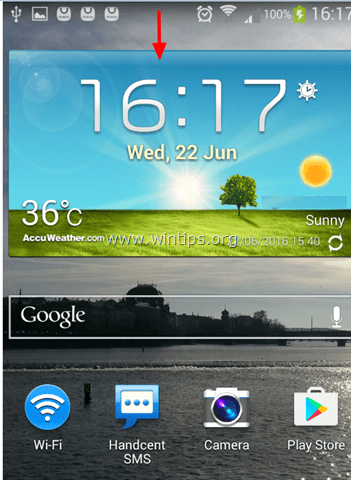
б. Торкніться Підключено як мультимедійний пристрій.
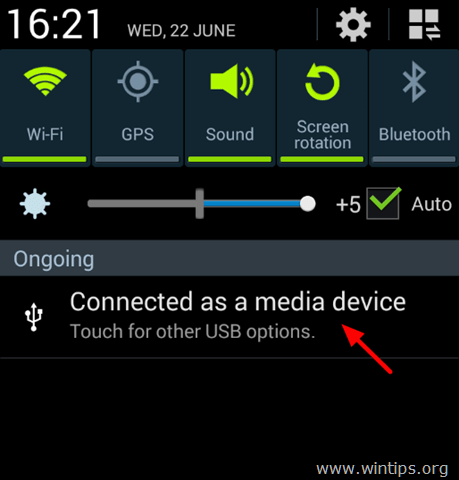
c. Виберіть Медіа-пристрій (MTP) прапорець.
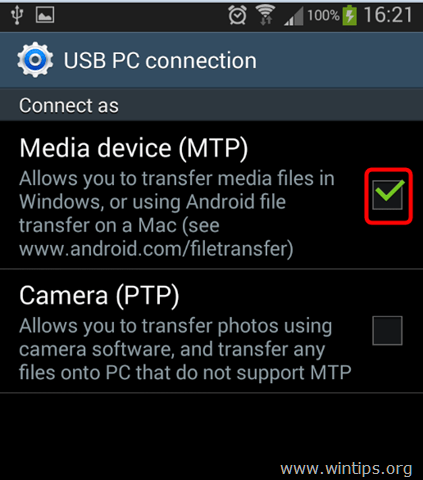
3. На вашому комп’ютері: відкрийте Провідник Windows, і ви побачите:
а. Новий диск, який має назву (модель) вашого пристрою Android (наприклад, "GT-I9300"), і
б. Новий «Знімний диск», якщо ви встановили SD-карту на свій пристрій.
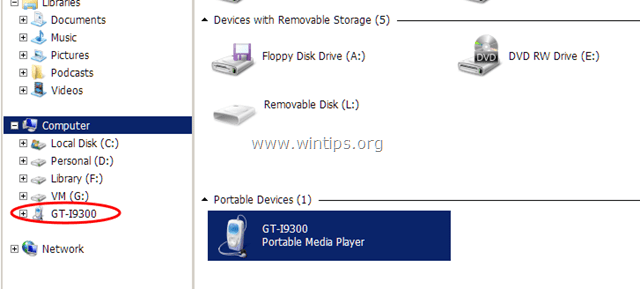
4. Створіть нову папку на своєму комп’ютері (наприклад, у папці «Документи») і дайте їй назву (для нової папки), яку ви можете розпізнати (наприклад, Android_Backup_11092015). Крім того, якщо у вас є SD-карта, створіть нову папку та назвіть її так само. (наприклад, SD_Backup_11092015).
5. Потім перегляньте вміст свого пристрою (і SD-карти), а потім скопіюйте/вставте (резервну копію) до новоствореної папки (тек) на вашому комп’ютері:
а. Наступні папки з вашого пристрою Android:
- DCIM –> Камера, фото та відео.
- Музика.
- Зображення -> Скріншоти
- Документи
- Завантаження
б. Усі файли з SD-карти вашого пристрою.
Важливо: НЕ забувайте часто робити резервну копію даних Android, щоб ваші файли були актуальними.
Спосіб 2. Автоматичне резервне копіювання Android.
Другим методом резервного копіювання даних із пристрою Android є використання програми Google Photos. За допомогою програми Google Photos операція резервного копіювання виконується автоматично, коли ваш телефон має доступ до Інтернету (під’єднаний до Інтернету).
Щоб автоматично створити резервну копію даних Android за допомогою Google Фото:
Крок 1. Завантажте програму Google Photos на свій пристрій.
1. відчинено Google Play Store.
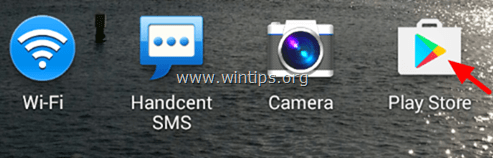
2. Введіть «google photos» у полі пошуку, а потім натисніть на Google Photos додаток із результатів.
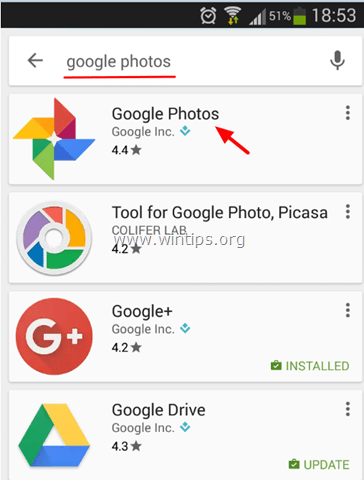
3. Торкніться Встановити щоб встановити Google Фото на свій пристрій.
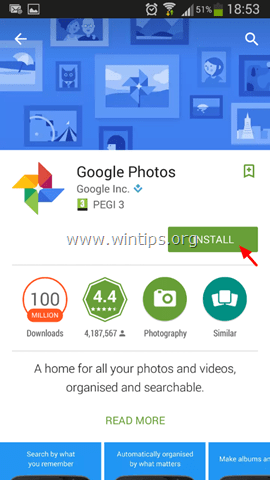
4. Уважно прочитайте, до чого програмі має отримати доступ, і, якщо ви згодні, натисніть Прийняти.
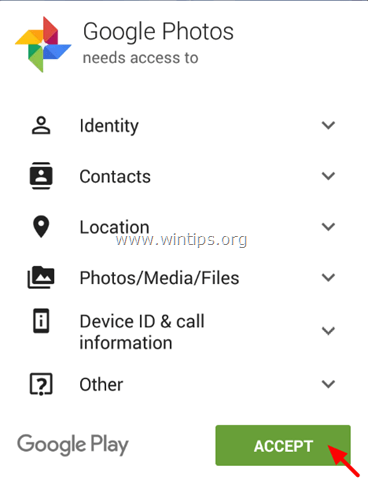
5. Дочекайтеся завершення установки.
Крок 2. Укажіть налаштування резервного копіювання Google Фото.
1. Запустіть програму Google Фото на своєму пристрої.
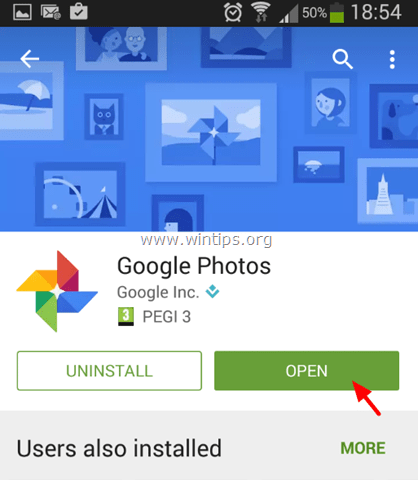
2. Переконайтеся, що Резервне копіювання та синхронізація налаштування є ON і торкніться Готово.
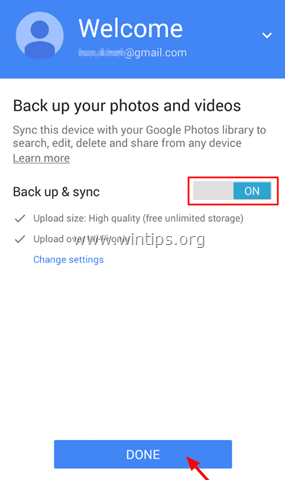
3. У верхньому лівому куті торкніться Меню  .
.
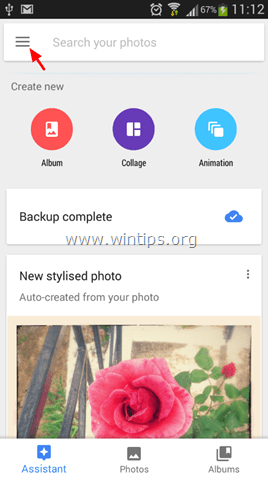
4. Торкніться Налаштування.
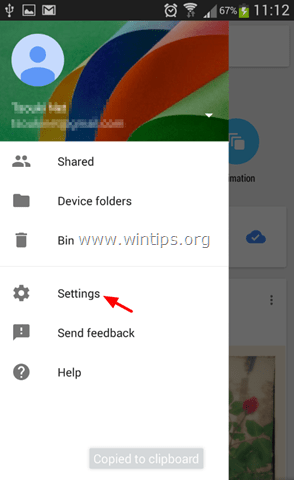
5. Торкніться Резервне копіювання та синхронізація
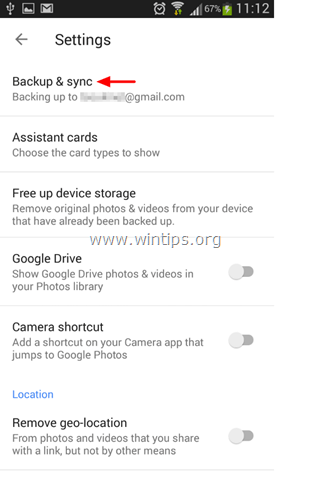
6. Торкніться Резервне копіювання папок пристрою.
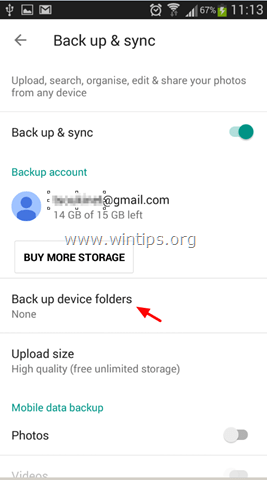
7. Тепер виберіть, які інші папки на вашому пристрої ви хочете синхронізувати (резервну копію) зі сховищем Google Фото, перемістивши повзунок до ON. *
* Примітка: За замовчуванням автоматично створюється резервна копія папки камери.
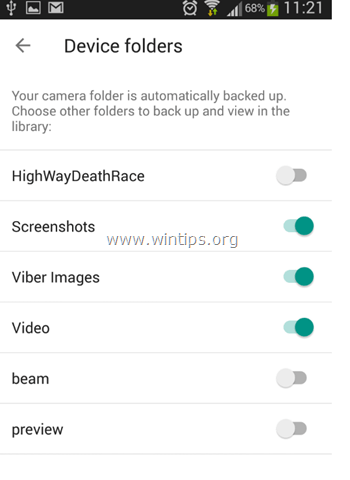
8. (Необов’язково) Коли ви закінчите вибирати папку, торкніться стрілки ліворуч  , щоб повернутися до основних параметрів налаштувань "Резервне копіювання та синхронізація". Тут можна вказати наступні налаштування:
, щоб повернутися до основних параметрів налаштувань "Резервне копіювання та синхронізація". Тут можна вказати наступні налаштування:
А. Під Мобільні дані розділ: Укажіть, чи бажаєте ви, щоб операція резервного копіювання (синхронізація) виконувалася, навіть якщо ви підключені до Інтернету через стільникову мережу. *
* Примітка: За замовчуванням резервне копіювання виконується ТІЛЬКИ, коли ваш пристрій Android підключено до Інтернету через мережу WiFi.
Б. Під Коли робити резервну копію розділ: Ви можете ввімкнути операцію резервного копіювання у разі заряджання мобільного (тільки) та в роумінгу.
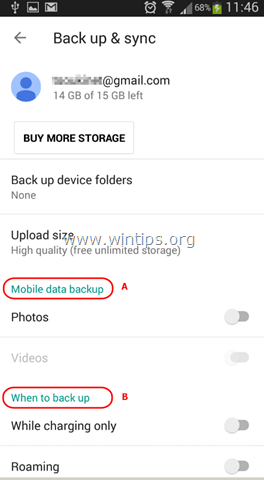
9. Після вказівки налаштувань резервного копіювання зачекайте, поки вибрані папки не синхронізуються з вашим обліковим записом Google.
10. Нарешті, ви можете отримати доступ до своїх синхронізованих матеріалів з будь-якого комп’ютера та веб-переглядача, увійшовши за допомогою того самого облікового запису Google, що й на своєму пристрої, щоб photos.google.com
Частина 4. Резервне копіювання текстових/SMS-повідомлень Android.
Якщо ви хочете створити резервну копію SMS-повідомлень зі свого пристрою Android, вам потрібна стороння програма, як-от SMS Backup+ додаток. Докладний посібник щодо використання програми SMS Backup+ для резервного копіювання текстових/SMS-повідомлень Android у ваш обліковий запис Google можна знайти тут: Як перенести (резервне копіювання/відновлення) SMS-повідомлення Android з/на телефон Android.
Ви закінчили! Дайте мені знати, чи допоміг вам цей посібник, залишивши свій коментар про свій досвід. Будь ласка, поставте лайк і поділіться цим посібником, щоб допомогти іншим.